Cómo añadir tarjetas PCI Express
Las prestaciones del Mac Pro pueden aumentarse mediante la instalación de tarjetas
en las ranuras PCI Express. El Mac Pro incorpora una ranura para tarjeta gráfica PCI
Express de doble anchura y tres ranuras PCI Express de ampliación (cuatro ranuras
como máximo) Estas ranuras pueden albergar tarjetas gráficas PCI Express y tarjetas de
ampliación.
Acerca de las tarjetas PCI Express
El Mac Pro viene equipado con una tarjeta gráfica PCI Express de alto rendimiento, que
contiene la unidad de procesamiento de gráficos (GPU) e incorpora los puertos para
pantallas del ordenador. La tarjeta gráfica está instalada en la ranura 1.
Si lo desea, puede instalar tarjetas gráficas y de ampliación PCI Express adicionales.
Antes de instalar una tarjeta, consulte sus especificaciones técnicas para asegurarse de
que puede utilizarse en su Mac Pro:
Â
Las ranuras 1 y 2 son ranuras PCI Express 2,0 de 16 canales.
Â
Las ranuras 3 y 4 son ranuras PCI Express 2,0 de 4 canales.
Las cuatro ranuras pueden aceptar tarjetas de 16 canales.
AVISO:
El consumo máximo total de energía para las cuatro ranuras PCI Express no
debe ser superior a 300 watts (W)
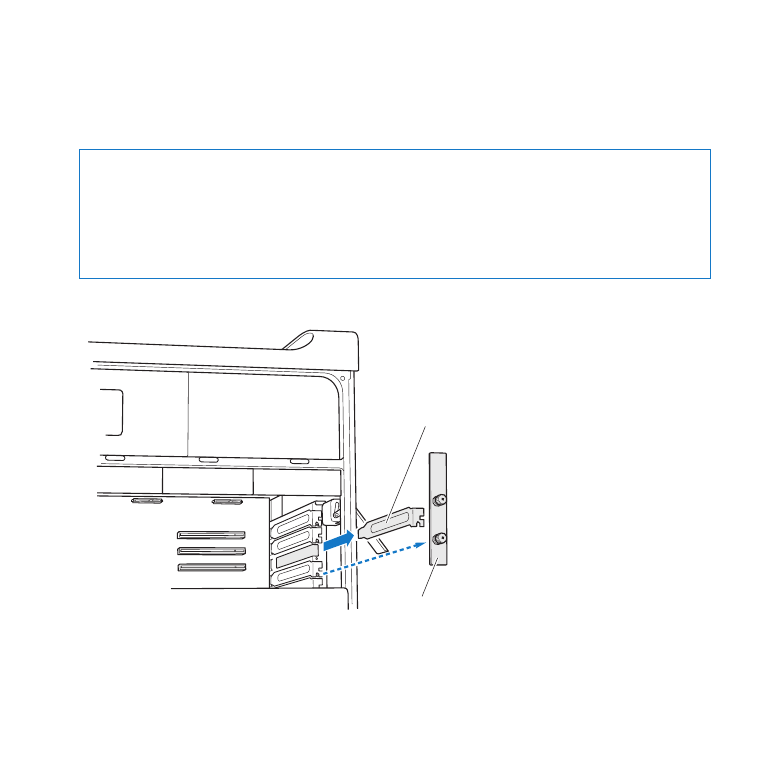
69
Capítulo 3
Cómo hacer que las cosas buenas sean mejores
Para instalar una tarjeta PCI Express:
1
Abra el Mac Pro y retire el panel lateral de acuerdo con las instrucciones del apartado
“Cómo abrir el Mac Pro” en la página 33
ADVERTENCIA:
Apague y desenchufe siempre el Mac Pro para evitar dañar los
componentes internos o los que desea instalar. No instale nunca componentes si el
ordenador está enchufado. Espere unos 5 o 10 minutos hasta que el Mac Pro se haya
enfriado antes de manipular los componentes internos del equipo, ya que pueden
encontrarse a temperaturas muy altas.
2
Extraiga los tornillos que fijan el soporte PCI y retire este soporte.
Cubierta de acceso
al puerto
Soporte PCI
3
Retire la cubierta de acceso al puerto de la ranura en la que desea instalar la tarjeta.
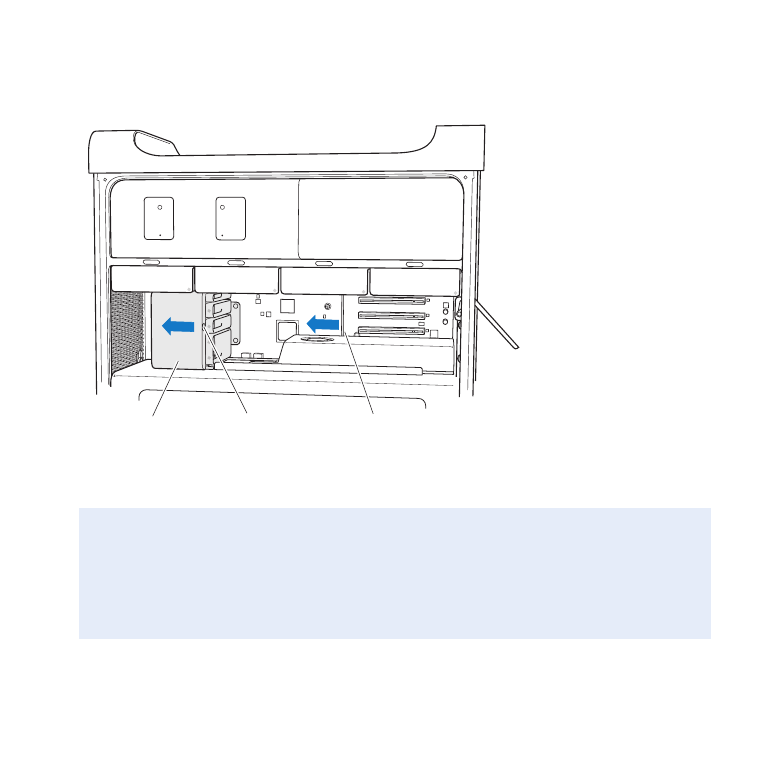
70
Capítulo 3
Cómo hacer que las cosas buenas sean mejores
4
Pulse el botón del pasador PCI y deslice el pasador hacia la izquierda para mover la
barra de retención.
Botón
Barra de retención
Regulador PCI
5
Extraiga la tarjeta nueva de la bolsa antiestática y sosténgala por los extremos. No
toque el conector dorado u otros componentes de la tarjeta.
Si va a instalar una tarjeta PCI de longitud completa
La instalación de una tarjeta PCI será más fácil si primero retira los discos duros y sus
soportes (consulte la página 56), así como las tarjetas adyacentes. Asegúrese de colocar
el extremo de la tarjeta en la guía adecuada antes de alinear la tarjeta con la ranura
PCI y completar la instalación.
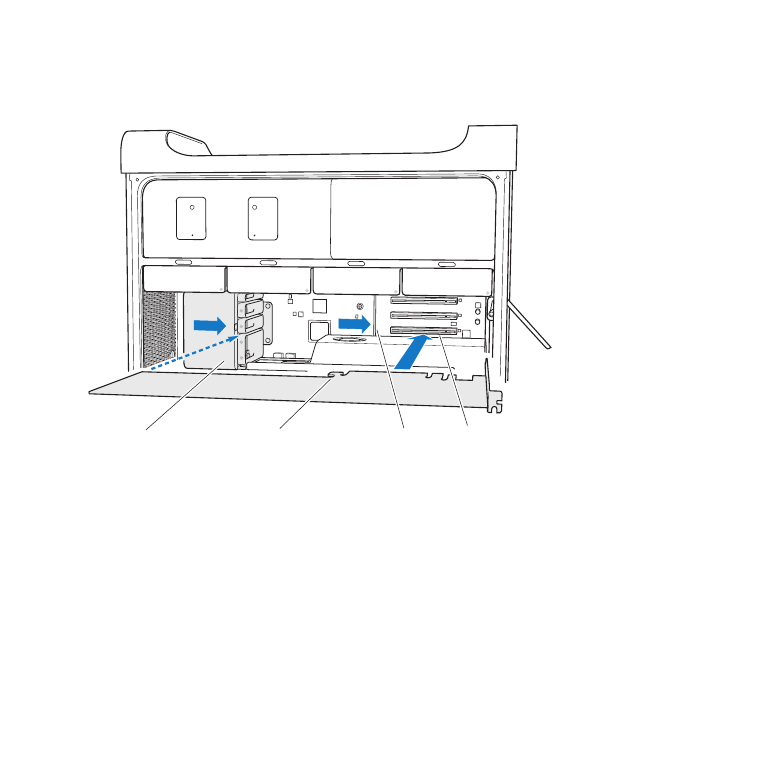
71
Capítulo 3
Cómo hacer que las cosas buenas sean mejores
6
Alinee el conector de la tarjeta con la ranura de ampliación y presione la tarjeta hasta
que se introduzca en la ranura.
Enganche de
la tarjeta
Barra de retención Ranura PCI Express
Regulador PCI
7
Presione la tarjeta con cuidado pero con firmeza hasta que el conector encaje
completamente. Presione únicamente en las zonas vacías de la tarjeta para no dañar
sus componentes. No mueva la tarjeta de un lado a otro ni la fuerce para introducirla
en la ranura. Si encuentra resistencia, compruebe si el conector o la ranura están
dañados u obstruidos e inténtelo de nuevo.
8
Para comprobar si la tarjeta está bien conectada, tire de ella con cuidado. Si se mantiene
en su sitio y los conectores dorados casi no se ven, es que la tarjeta ya está conectada.
9
Mueva el regulador PCI hacia la derecha para fijar la tarjeta.
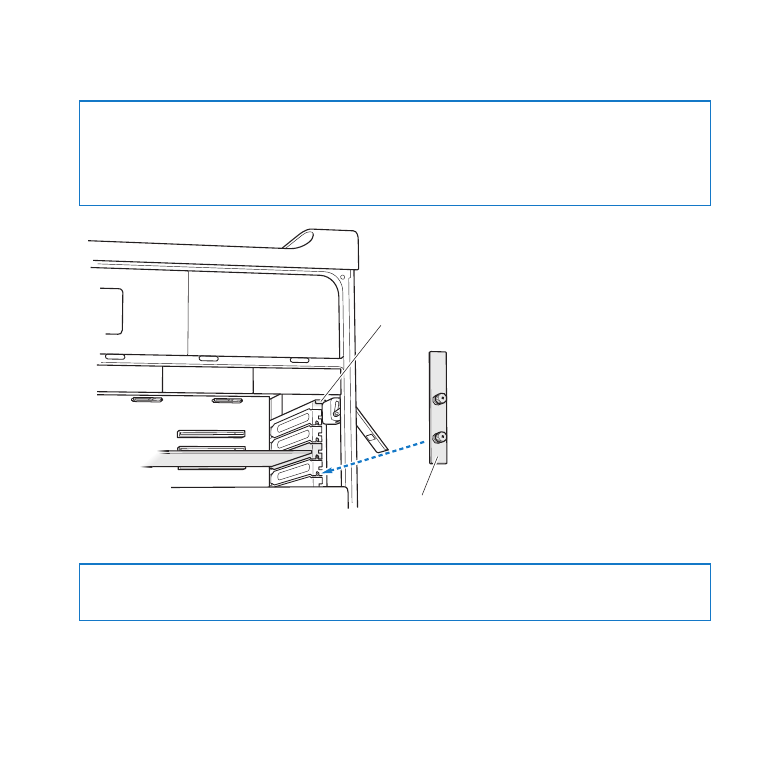
72
Capítulo 3
Cómo hacer que las cosas buenas sean mejores
10
Vuelva a colocar el soporte PCI bajo la abrazadera y apriete los tornillos para fijar la tarjeta.
AVISO:
Si retira una tarjeta y no la sustituye por otra, tape la ranura vacía con una
cubierta de acceso al puerto, ya que las cubiertas las protegen de cuerpos extraños.
Una ranura sin cubrir afecta a la ventilación de los componentes internos y puede
provocar daños.
Abrazadera
Soporte PCI
11
Vuelva a colocar el panel lateral siguiendo las instrucciones de la página 46
AVISO:
Vuelva a colocar siempre el panel lateral después de instalar componentes.
El Mac Pro no funcionará correctamente sin el panel lateral.
73
Capítulo 3
Cómo hacer que las cosas buenas sean mejores